كيفية تدوير المخطط الدائري في Excel؟
إذا قمت بإدراج مخطط دائري في Excel، قد ترغب أحيانًا في تدوير المخطط الدائري كما هو موضح في لقطات الشاشة أدناه. الآن سأخبرك بكيفية تدوير المخطط الدائري في Excel.
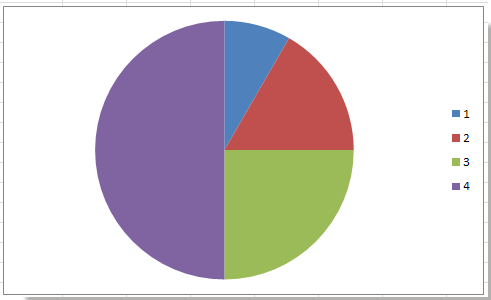 |
 |
 تدوير المخطط الدائري
تدوير المخطط الدائري
يمكنك تغيير الزاوية لتغيير دوران المخطط الدائري.
1. انقر بزر الماوس الأيمن على المخطط الدائري، ثم انقر على تنسيق سلسلة البيانات من قائمة السياق.

2. في نافذة تنسيق سلسلة البيانات، اضغط على تبويب خيارات السلسلة، ثم أدخل الزاوية التي تريد تدوير المخطط الدائري إليها في قسم زاوية الشريحة الأولى. شاهد لقطة الشاشة:

3. أغلق النافذة.

إذا كنت ترغب في تدوير مخطط ثلاثي الأبعاد، يمكنك الاطلاع على هذه المقالة كيفية تغيير دوران المخطط ثلاثي الأبعاد في Excel.
أفضل أدوات الإنتاجية لمكتب العمل
عزز مهاراتك في Excel باستخدام Kutools لـ Excel، واختبر كفاءة غير مسبوقة. Kutools لـ Excel يوفر أكثر من300 ميزة متقدمة لزيادة الإنتاجية وتوفير وقت الحفظ. انقر هنا للحصول على الميزة الأكثر أهمية بالنسبة لك...
Office Tab يجلب واجهة التبويب إلى Office ويجعل عملك أسهل بكثير
- تفعيل تحرير وقراءة عبر التبويبات في Word، Excel، PowerPoint، Publisher، Access، Visio وProject.
- افتح وأنشئ عدة مستندات في تبويبات جديدة في نفس النافذة، بدلاً من نوافذ مستقلة.
- يزيد إنتاجيتك بنسبة50%، ويقلل مئات النقرات اليومية من الفأرة!
جميع إضافات Kutools. مثبت واحد
حزمة Kutools for Office تجمع بين إضافات Excel وWord وOutlook وPowerPoint إضافة إلى Office Tab Pro، وهي مثالية للفرق التي تعمل عبر تطبيقات Office.
- حزمة الكل في واحد — إضافات Excel وWord وOutlook وPowerPoint + Office Tab Pro
- مثبّت واحد، ترخيص واحد — إعداد في دقائق (جاهز لـ MSI)
- الأداء الأفضل معًا — إنتاجية مُبسطة عبر تطبيقات Office
- تجربة كاملة لمدة30 يومًا — بدون تسجيل، بدون بطاقة ائتمان
- قيمة رائعة — وفر مقارنة بشراء الإضافات بشكل منفرد